Даже суперкамера передаст детали, но без света кадр может выглядеть плоско. Речь сейчас не про обычное освещение. В этом гайде — именно эффект молнии: творческий прием, который имитирует вспышки света или электрическую энергию и добавляет драму, драйв и атмосферу в ролик. Если вам нужно добавить эффект молнии в видео, вы на месте.
В отличие от классических световых схем, эффекты молнии — это чисто цифровая история и легко добавляются на этапе монтажа. Всего пара кликов — и у вас гроза, скачок напряжения или магия в стиле фэнтези. Готовы «подзарядить» монтаж? Ниже разберем разные способы, как добавить эффект молнии в видео (и при желании — эффект грома) в редакторе Filmora.

В этой статье
Когда использовать эффекты молнии
Молния — это внезапная вспышка света, вызванная электрическим разрядом между облаками или между облаком и землей. Это невероятно мощное явление. Один разряд может нагревать окружающий воздух до температур, в пять раз превышающих температуру поверхности Солнца. Из-за такого жара воздух резко расширяется, и появляется тот самый гром, который слышно сразу после вспышки.
Идея понятна. В фильмах и видеомонтаже их используют по-разному:
- Чтобы усилить настроение. В видеомонтаже эффекты молнии помогают имитировать природные вспышки. Но дело не только в реалистичности: молния добавляет визуальный акцент, настроение и направление сцене.
- Чтобы направлять внимание зрителя. Отличный прием — подсветить ключевых людей или объекты. Точно выверенные вспышки естественно притягивают взгляд к нужной точке и помогают вести аудиторию без слов.
- Чтобы добавить интенсивности сцене. Эффекты молнии привносят цвет, контраст и энергию в «плоские» кадры. С правильной прозрачностью или свечением они заметно меняют восприятие: персонаж, внезапно освещенный молнией, может казаться напряженным, загадочным или даже магическим — все зависит от создаваемого вами настроения.
Есть несколько типов эффектов молнии, которые можно имитировать в видео:
- Облако-земля (cloud-to-ground). Идеально для драматичных или хоррор-сцен.
- Облако-облако / внутриоблачная (cloud-to-cloud, intra-cloud). Отлично подходит для фэнтези или sci-fi с «светящимся» небом.
- Тепловая молния (heat lightning). Видны вспышки без грома — для далеких гроз или мечтательных ночных сцен.
- Сухая гроза (dry lightning). Часто используют в лесных сценах или напряженной драме, так как намекает на опасность или пожар.
- Магическая молния. Эффекты молнии можно задействовать и для магии — например, когда персонаж — маг.
Какой бы вариант вы ни выбрали, эффекты молнии помогают задать тон, создать напряжение и сделать видео зрелищным. Если хотите добавить эффект молнии в видео, такой подход одинаково хорошо работает и для реалистики, и для стилизации.
Добавить эффекты молнии в видео самым быстрым способом
Видеоэффекты (их еще называют визуальные эффекты или фильтры) позволяют за пару кликов создавать яркие, цепляющие кадры. Хотите реализма или драматичного «удара» — эффекты молнии одни из самых мощных инструментов для монтажа. Их часто используют и в голливудских фильмах, чтобы добавить напряжение, динамику или даже магию.
Но не каждый видеоредактор дает такую свободу. Во многих есть только базовые функции и мало пресетов. Здесь и выделяется Wondershare Filmora.
Этот удобный редактор снабжен 300+ встроенными эффектами и пресетами, включая эффекты молнии, оверлеи, переходы, анимированные элементы и фильтры. С Filmora не нужно быть профи — любой сможет быстро сделать впечатляющее видео профессионального уровня. Помимо эффектов, доступны и другие полезные возможности:
Видеоредактор, который делает процесс редактирования эффективным и увлекательным.

- Интерфейс «перетащил и отпустил» для ускорения монтажа
- Предпросмотр в реальном времени, чтобы сразу видеть изменения
- Расширенные настройки изображения: яркость, температура, контраст
- Ключевые кадры для точной анимации движения
А теперь — быстрые шаги, если вы хотите добавить эффект молнии в видео (или эффект грома) максимально быстро:
Шаг 1: Добавить медиа на таймлайн
Откройте Filmora и импортируйте клипы или изображения через вкладку «Медиа». Затем просто перетащите файл на таймлайн в нижней части окна.
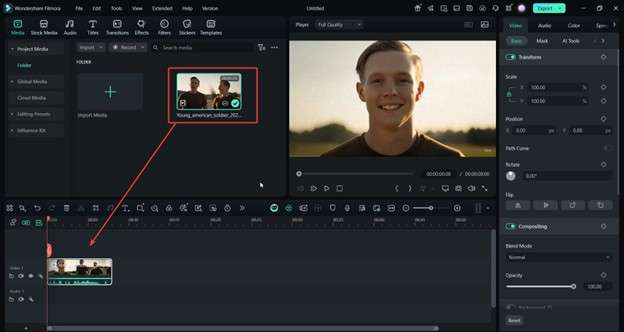
Шаг 2: Применить видеоэффекты на вкладке «Эффекты»
Нажмите вкладку «Эффекты» вверху. Введите в поиск “lightning” или “thunder” (можно и «молния») — вы увидите варианты эффектов молнии для вашего клипа.
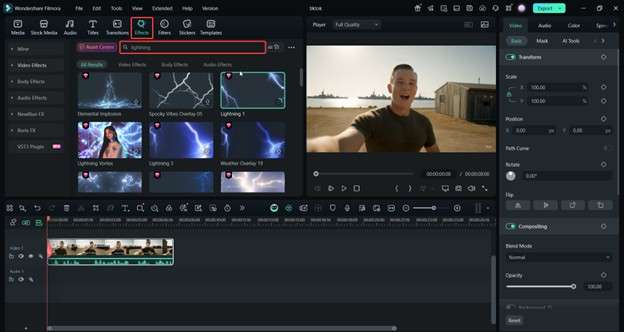
Нашли подходящий вариант? Перетащите эффект на дорожку выше вашего видео на таймлайне. Подгоните позицию и длительность под нужный тайминг.
Шаг 3: Экспортировать видео
Когда результат вас устраивает, нажмите кнопку «Экспорт» сверху. Выберите формат файла (для большинства задач рекомендуем MP4), укажите разрешение и папку сохранения. Затем снова нажмите «Экспорт», чтобы запустить рендер. В Filmora также есть прямая загрузка на YouTube и другие соцсети, если хотите отправить ролик сразу.
Пример эффекта Lightning 1 в действии:
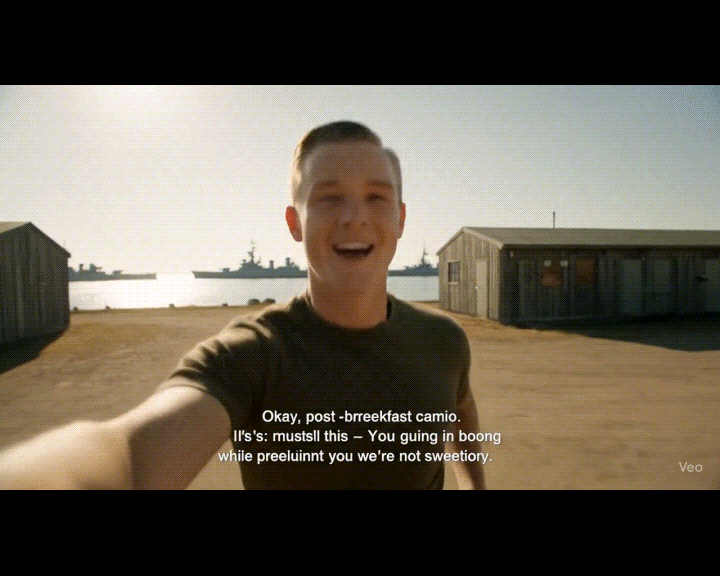
Создать ИИ-видео с эффектами молнии
Еще один быстрый способ добавить эффект молнии в видео — воспользоваться ИИ-инструментами. Они генерируют черновик ролика по простой идее или текстовому промпту, так что на старте ручной монтаж не требуется.
В Wondershare Filmora есть встроенный генератор ИИ «идея в видео», который делает процесс еще быстрее. Он использует ваш ввод и автоматически создает готовый ролик с эффектами, переходами, музыкой и другими элементами.
Шаг 1: Открыть «ИИ Идея в видео» с главной
Запустите Filmora и на стартовом экране нажмите ИИ Идея в видео. Вы попадете в рабочее пространство ИИ-видео.
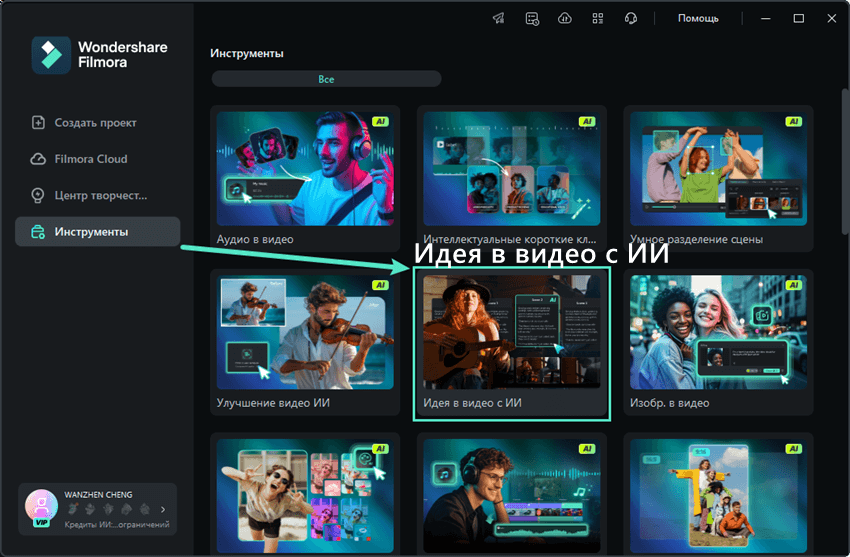
Шаг 2: Ввести промпт
Введите простой промпт. ИИ сгенерирует видео с подходящими визуальными элементами, текстом и эффектами — включая молнию там, где это уместно.
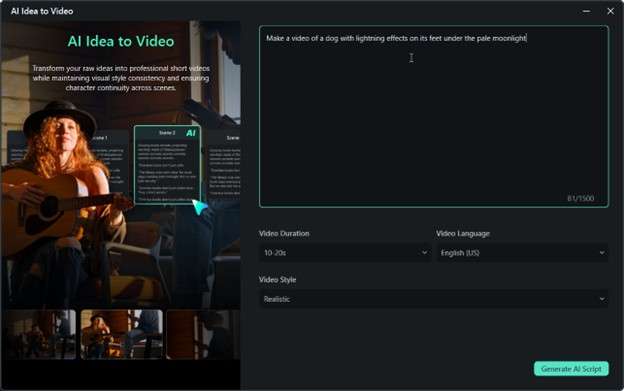
Шаг 3: Отредактировать и экспортировать
Когда видео сгенерировано, при необходимости доработайте его встроенными инструментами Filmora: Эффекты, Фильтры, Аудио, Текст/Титры и Переходы. Готово — жмите Экспорт, и ИИ-ролик можно публиковать.
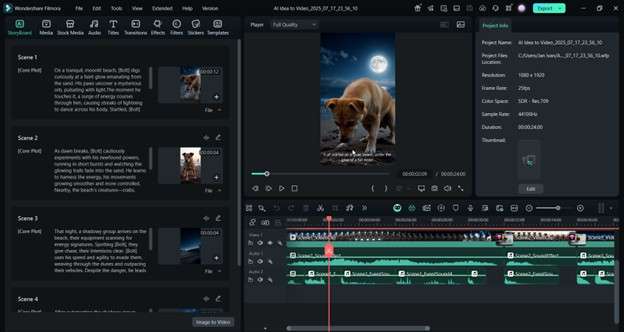
Вот пример ИИ-видео, где молния «бьет» по лапам персонажа (собаки). Это более креативный способ использования эффекта — необязательно ограничиваться буквальной «молнией с неба». Пробуйте и другие варианты, например «суперсилы» с электричеством и т. п.
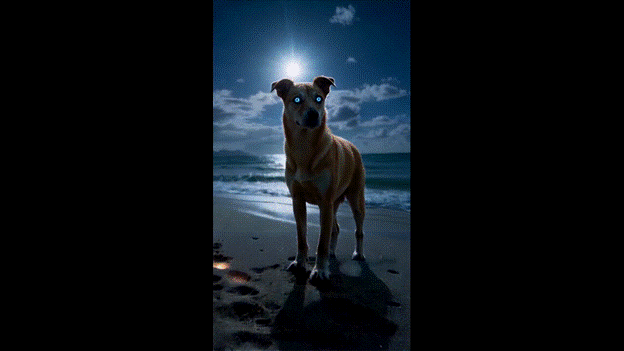
Добавить эффекты молнии через зеленый экран
Еще один эффективный способ добавить молнию в ролик — использовать зеленые экранные оверлеи с молнией. Это скачиваемые клипы с зеленым фоном и визуалом молнии. В Filmora вы легко уберете зеленый цвет инструментом «Хромакей» и гармонично впишете молнию в сцену.
Шаг 1: Добавить фон и клипы с молнией
Импортируйте основной ролик и зеленый оверлей с молнией в Filmora. Перетащите основной ролик на дорожку Видео 1, а зеленый оверлей с молнией — выше, на Видео 2.
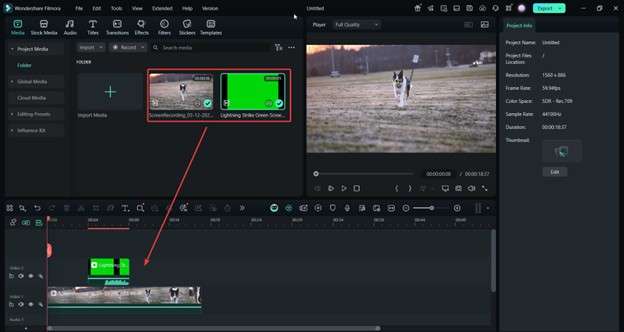
Совет: вы можете искать стоковый контент с молнией на вкладке Сток-медиа. Введите в поиск “lightning” или “thunder”.
Шаг 2: Включить хромакей (green screen)
Выделите клип с зеленым фоном на таймлайне. Справа откройте Видео > ИИ-инструменты > Хромакей. Filmora автоматически удалит зеленый фон, но для идеально плавного смешивания подстроите параметры Смещение и Порог.
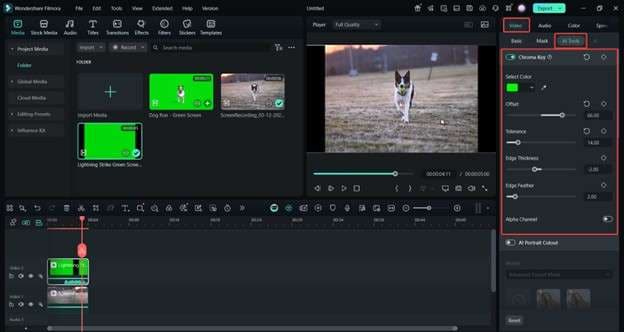
Вот результат после редактирования приведенного выше клипа:
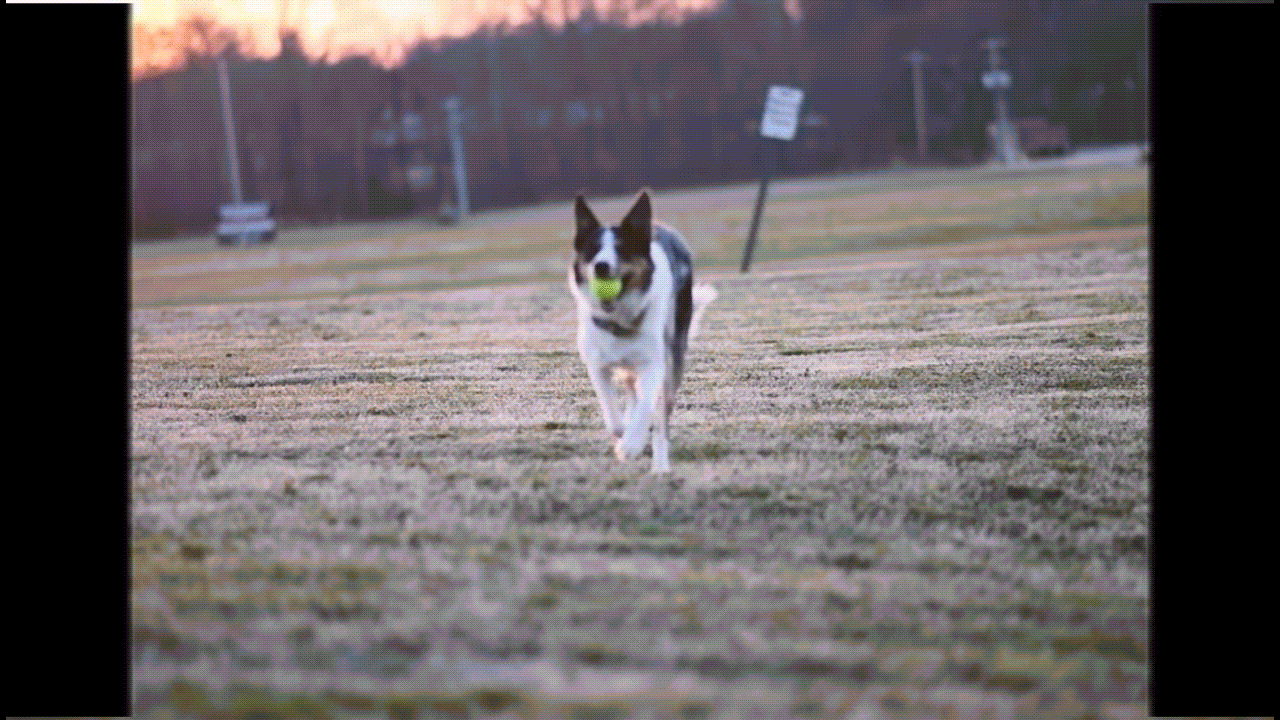
Попробовать подходящие шаблоны



Использовать про-советы для добавления эффектов молнии
Напоследок — быстрые советы по работе с эффектами молнии. Понимание того, как ведет себя молния, и грамотное применение в кадре делают результат естественным и выразительным. Одно дело — знать, как добавить эффект молнии в видео, и совсем другое — понимать, когда это уместно.
1. Смоделировать молнию, пробивающуюся сквозь облака
Используйте многослойные кадры с облаками и режимы наложения, чтобы создать иллюзию вспышек за облаками. Такой прием добавляет реализма, особенно в уличных и грозовых сценах.
2. Добавить вспышки света для усиления эффекта
Когда в кадре «ударяет» молния, слегка повышайте яркость сцены, чтобы имитировать реальное освещение. Поставьте ключевые кадры и коротко поднимайте экспозицию или яркость на нужном моменте.
3. Использовать маску, прозрачность и растушевку для свечения
Чтобы усилить интенсивность, добавьте белую или цветную маску в точке «удара» молнии. Немного снизьте прозрачность и примените растушевку краев — получите плавное, естественное свечение, которое выглядит эффектно и не выбивается из сцены.
Заключение
Добавление эффектов молнии в видео заметно прокачивает визуал, особенно если хотите оживить ролики для соцсетей стильными приемами. И это не только про «молнию с неба» — те же шаги можно применить по аналогии к любым другим эффектам.
И помните: если нужен дружелюбный к новичкам редактор с мощными инструментами — от ИИ-генерации видео до хромакея и перетаскиваемых эффектов — Wondershare Filmora отличный выбор. Попробуйте и начните добавлять эффект молнии в видео быстро и без сложностей в редакторе видео с эффектом молнии.



 Безопасность проверена | Загрузка бесплатно | Нет вредоносного ПО
Безопасность проверена | Загрузка бесплатно | Нет вредоносного ПО







